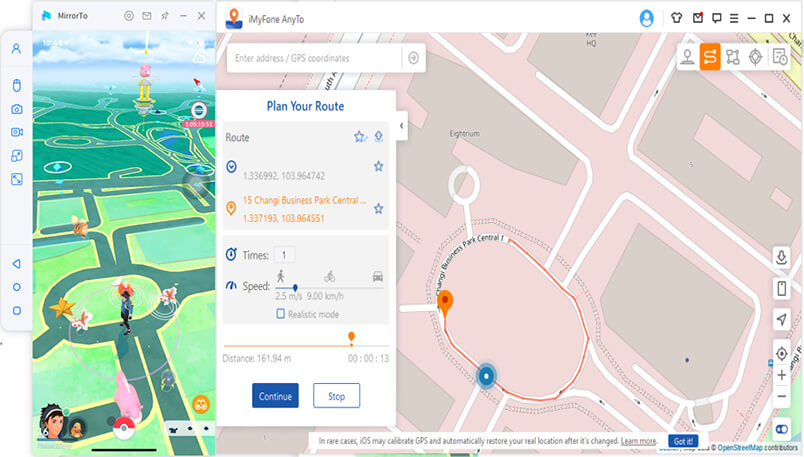คุณอยากส่งหน้าจอโทรศัพท์ไปยังพีซีและเล่นเกมไหม? เมื่อคุณไม่อยากย้ายหรือออกไปเล่นเกม และไม่อยากกลับไปกลับมาระหว่างพีซีและอุปกรณ์มือถือ คุณสามารถเลือกวิธีการต่อไปนี้ โปรดดูด้านล่างนะ
ถ้าคุณยังไม้มี iMyFone AnyTo สามารถดาวน์หลดก่อน
ขั้นตอน: เปิด AnyTo บนพีซี > คลิก "การแชร์หน้าจอ" ที่มุมบนขวา > คลิก "ประสบการณ์" เชื่อมต่ออุปกรณ์หลังจากการเริ่มต้นเสร็จแล้ว และเมื่อเชื่อมต่อสำเร็จ คุณก็สามารถเริ่มเกมได้ในพิซีแล้ว
ขั้นตอนที่ 1: เชื่อมต่ออุปกรณ์
คุณต้องเชื่อมต่ออุปกรณ์ iOS ของคุณกับ AnyTo และ MirrorTo ด้วยวิธีการเชื่อมต่อที่แตกต่างกัน วิธีการเชื่อมต่อที่ใช้ได้มีดังต่อไปนี้
หมายเหตุ:
- หากคุณกำลังใช้อุปกรณ์ iOS วิธีการเชื่อมต่อที่คุณสามารถใช้ได้คือ: AnyTo-WiFi/USB MirrorTo-Wifi
- หากคุณกำลังใช้อุปกรณ์ Android วิธีการเชื่อมต่อที่คุณสามารถใช้ได้คือ: AnyTo-USB MirrorTo-USB
Windows:
- วิธีการเชื่อมต่อที่คุณสามารถใช้ได้คือ: AnyTo-WiFi/USB MirrorTo-Wifi
Mac:
ตัวอย่างเช่น: เชื่อมต่อ AnyTo กับ USB เชื่อมต่อ MirrorTo กับ WiFi
Step 1.เปิด AnyTo เชื่อมต่ออุปกรณ์ iOS และพีซีด้วย USB เลือกอุปกรณ์ของคุณบน AnyTo แล้วคลิก "ตกลง" เชื่อมต่ออุปกรณ์ AnyTo และ iOS สำเร็จแล้ว
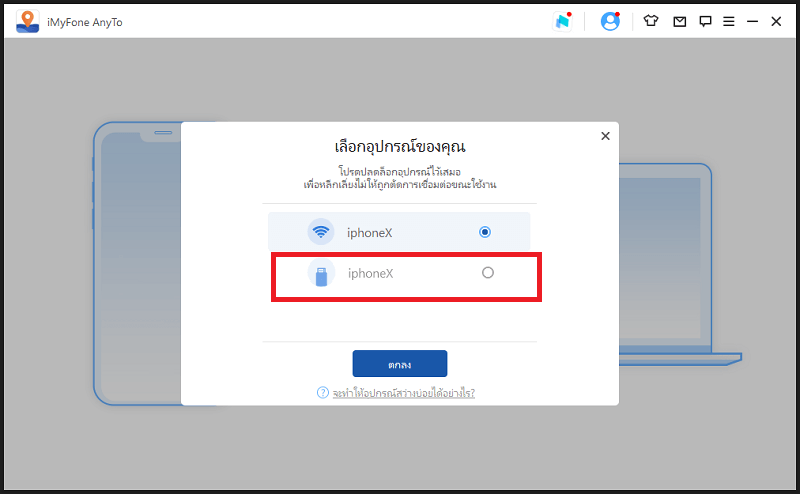
Step 2.เปิด MirrorTo และเลือกระบบ iOS ตรวจสอบให้แน่ใจว่าอุปกรณ์ iOS และพีซีของคุณเชื่อมต่อกับ WiFi เดียวกัน
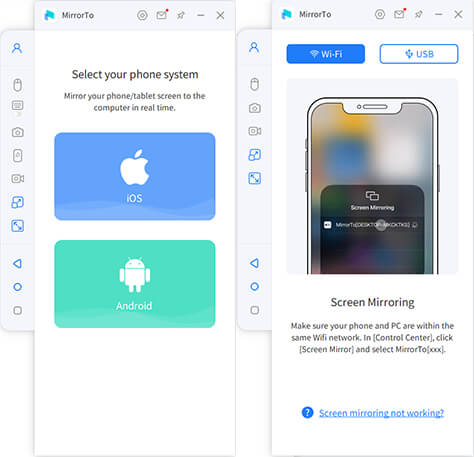
Step 3.เปิด "ศูนย์ควบคุม" บนอุปกรณ์ iOS ของคุณ คลิก "แชร์หน้าจอ" และเลือก "MirrorTo [ชื่อคอมพิวเตอร์ของคุณ]" เชื่อมต่ออุปกรณ์ MirrorTo และ iOS สำเร็จแล้ว
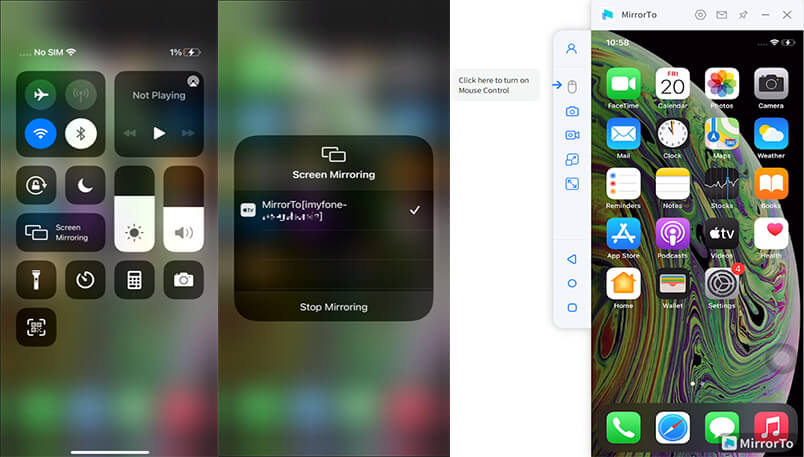
Step 4.คลิก "การควบคุมเมาส์"(Mouse Control) บน MirrorTo จับคู่อุปกรณ์ iOS และ Bluetooth ของคอมพิวเตอร์ตามหลักเกณฑ์ และล็อคหน้าจออุปกรณ์ iOS หลังจากการดำเนินการข้างต้นเสร็จแล้ว เมาส์จะสามารถควบคุมอุปกรณ์ iOS ของคุณผ่านหน้าการแชร์หน้าจอ
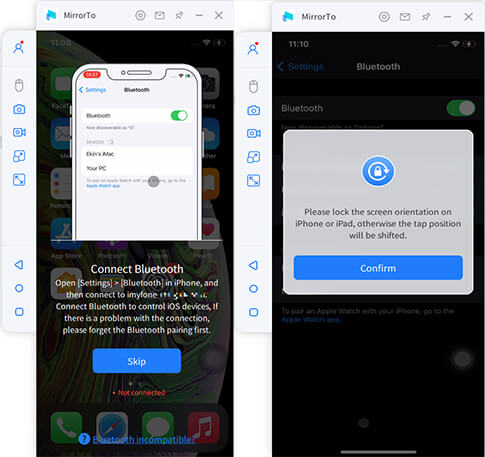
ขั้นตอนที่ 2: เล่นเกม
Step 1.ตอนนี้คุณสามารถเปิดPokémon GO ดูตำแหน่งของเอลฟ์บน MirrorTo และสามารถเลือกทุกที่ที่คุณอยากไปถึงใน AnyTo
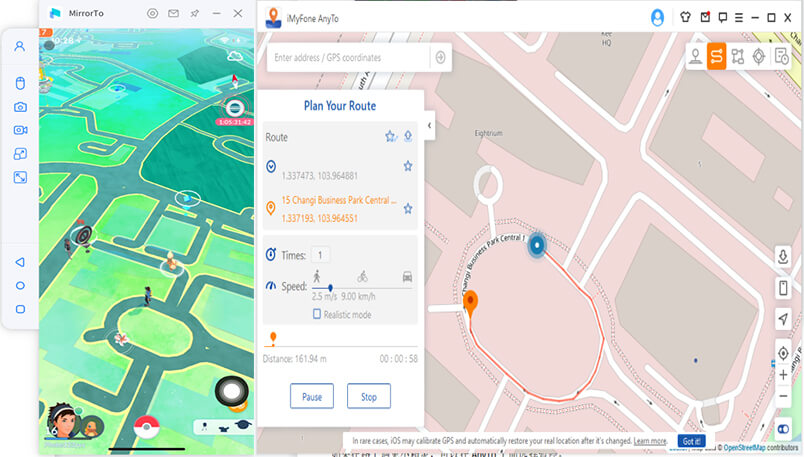
Step 2.หากคุณพบโปเกมอนบนอยู่ในถนน คุณสามารถเลือกที่จะหยุดใน AnyTo ได้เลย
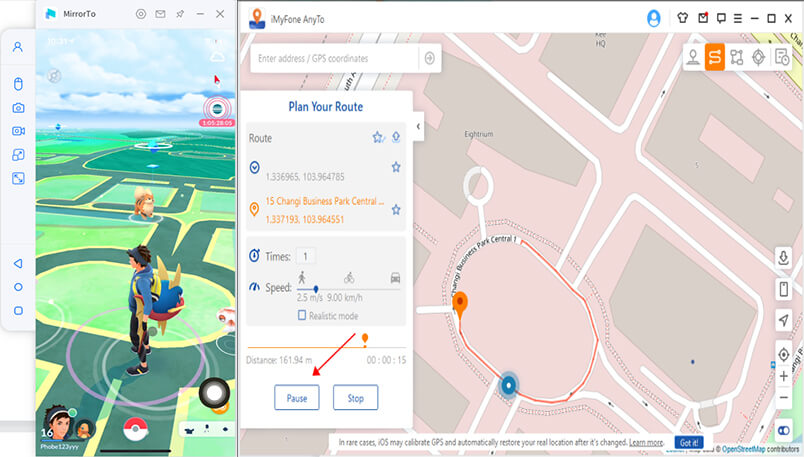
Step 3.คลิกปุ่มเพื่อเปิดการทอยแตะครั้งเดียวบน MirrorTo เล็งเมาส์ไปที่เอลฟ์ คลิกปุ่มเมาส์ขวา แล้วเคอร์เซอร์สีขาวจะปรากฏขึ้น จากนั้นคลิกปุ่มซ้ายของเมาส์บน pokeball เพื่อจับโปเกมอนด้วยคลิกเดียว และกดค้างไว้เพื่อระยะที่แม่นยำ
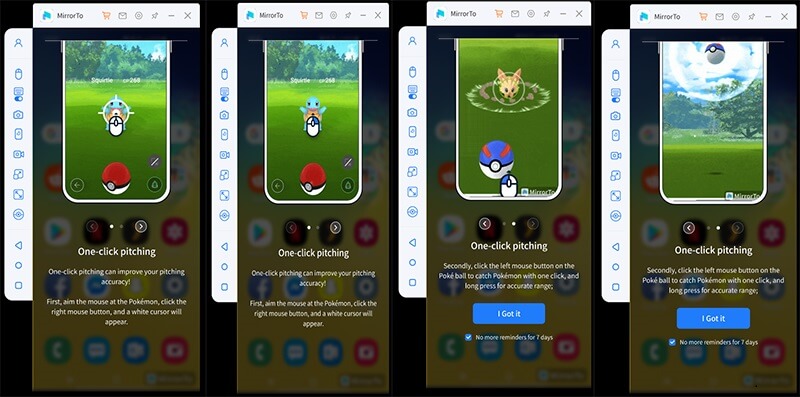
กลับไปที่หน้าแผนที่ ตามแผนที่ใน MirrorTo คุณสามารถเลือกที่จะเดินต่อไปบน iMyFone AnyTo หรือแก้ไขเส้นทางและชุดการทำงาน
ด้วยวิธีนี้คุณสามารถได้รับความสนักสนุนจาก Pokémon GO โดยไม่ต้องสลับไปมาระหว่างหน้าจอคอมพิวเตอร์และหน้าจอโทรศัพท์ของคุณ